LG 유플러스(LGU+) 공유기 GAPD-7500 초기화 하는 방법
엘지 유플러스 공유기의 와이파이 비번을 변경하려고 관리자 페이지에 접속하려는데 변경한 관리자 비밀번호가 생각나지 않습니다. 몇 번을 시도해봐도 계속 틀렸다고 나오네요. 이렇게 저처럼 관리자 비밀번호를 잊어버렸을 때는 공유기를 초기화하여 초기 관리자 비밀번호로 접속한 후 다시 관리자 비밀 번호를 변경해주시면 됩니다.

LG 유플러스 공유기 GAPD-7500
유플러스 가정용 인터넷을 이용하면 유플러스 공유기를 대여 받아 사용하게 됩니다. 제공되는 공유기 제조사에 따라 디자인은 상이하지만 사용하는 방법은 거의 비슷합니다. 본 포스팅에서 사용된 공유기는 다보링크의 GAPD-7500입니다.
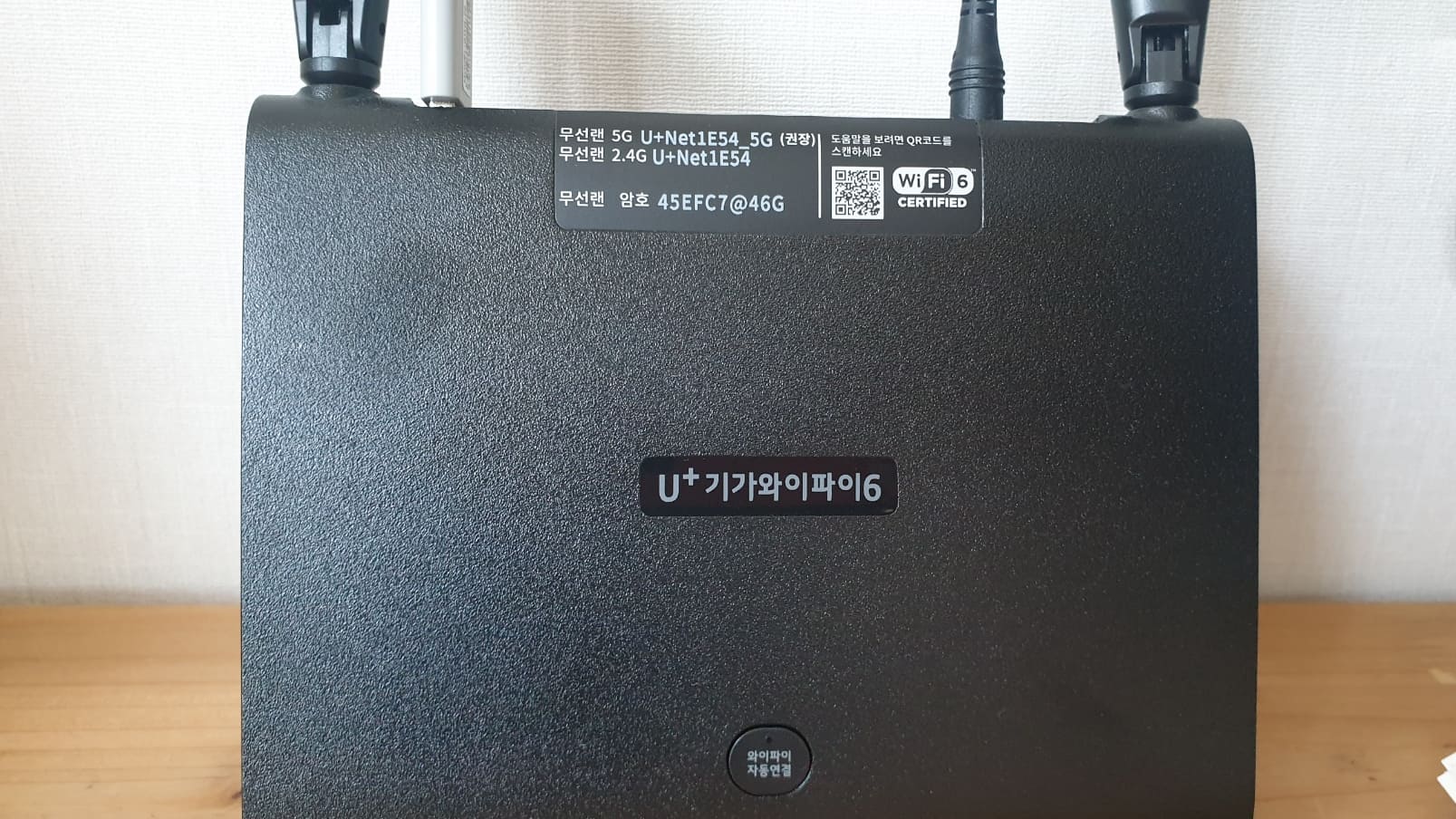
유플러스에서 제공하는 공유기의 종류는 아래와 같습니다.
Wi-Fi 6(기가와이파이6) 공유기
- 가온브로드밴드 – GAPK-7600
- 다보링크 – GAPD-7500
Wi-Fi 5(光 기가 Wi-Fi) 공유기
- 머큐리 – GAPM-8000, GAPM-7200, GAPM-7100
- 다보링크 – GAPD-7300, GAPD-7200, GAPD-7100, GAPD-7000
목차
유플러스 공유기 GAPD-7500 초기화 방법
공유기 초기화하는 방법은 전원을 연결한 상태에서 진행합니다. 기기 초기화 또는 리셋이라고 적힌 버튼을 눌러 초기화를 진행할 수 있습니다.

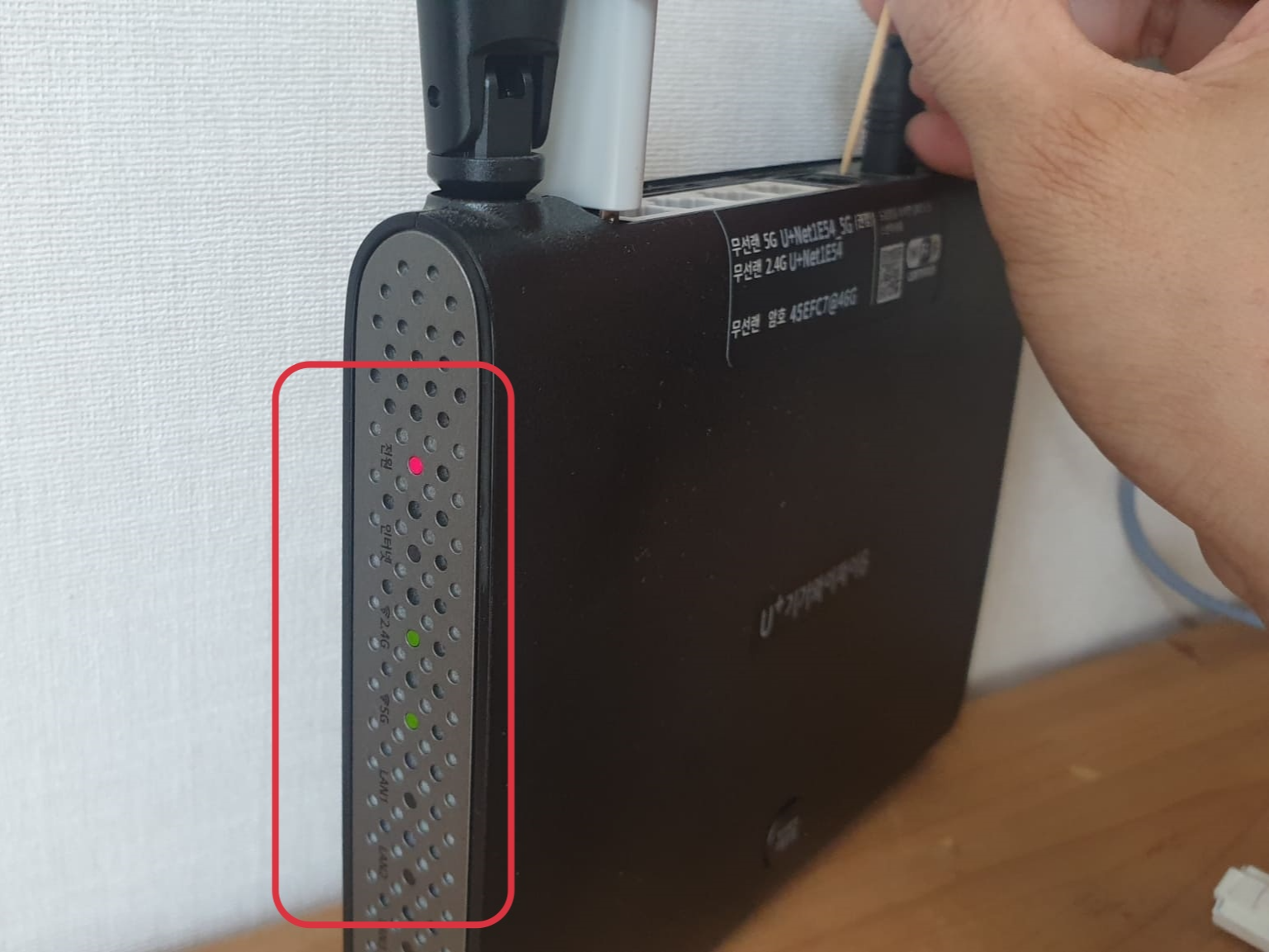
유플러스 공유기 초기화 진행 방법
- 공유기 전원을 연결하고 LED 램프가 켜진 상태를 확인합니다.
- 공유기 기기에서 초기화 또는 리셋이라고 적힌 부분을 찾습니다.
- 초기화 버튼(히든버튼으로 숨겨서 있으니 핀이나 이쑤시개 등을 이용합니다)을 5초 이상 꾹 누른 상태에서 LED가 빠르게 깜박이는 걸 확인합니다.
- 정상적으로 초기화가 완료됩니다.
초기화 후 기본 관리자 비밀번호, 기본 네트워크 설정으로 변경됩니다.
유플러스 공유기 초기화 후 암호 확인하기
공유기를 초기화 하고 기본 네트워크 설정을 확인합니다. 와이파이에 접속하기 위해 기본 와이파이 비밀번호를 사용할 수 있습니다. 공유기 앞면이나 뒷면 혹은 옆면을 살펴보면 무선랜 암호가 적혀있습니다. GAPD-7500은 뒷면을 확인하면 무선랜 암호와 관리자 웹 접속 암호를 확인할 수 있습니다.
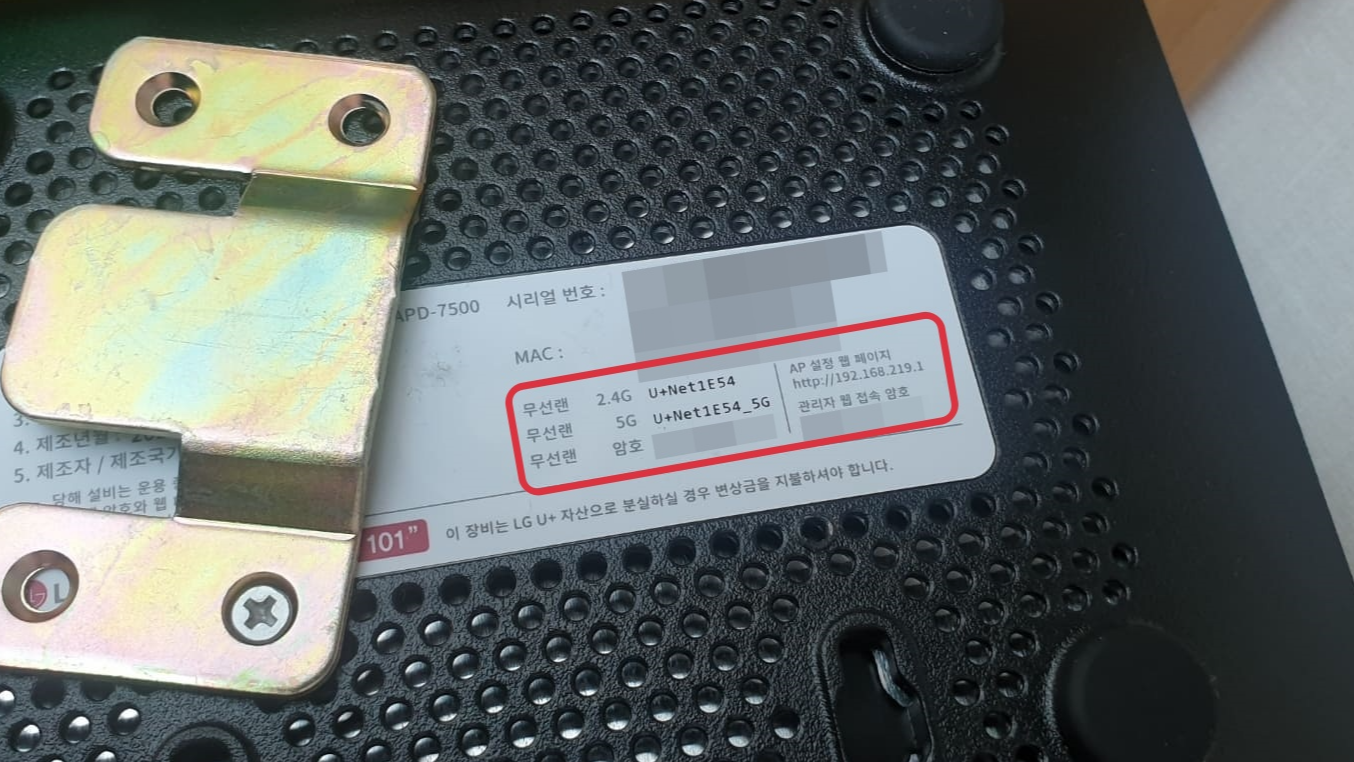
관리자 웹 접속 암호, 와이파이 암호 변경하기
와이파이에 연결된 노트북 또는 스마트 폰을 이용하여 관리자 웹(http://192.168.219.1)에 접속할 수 있습니다.
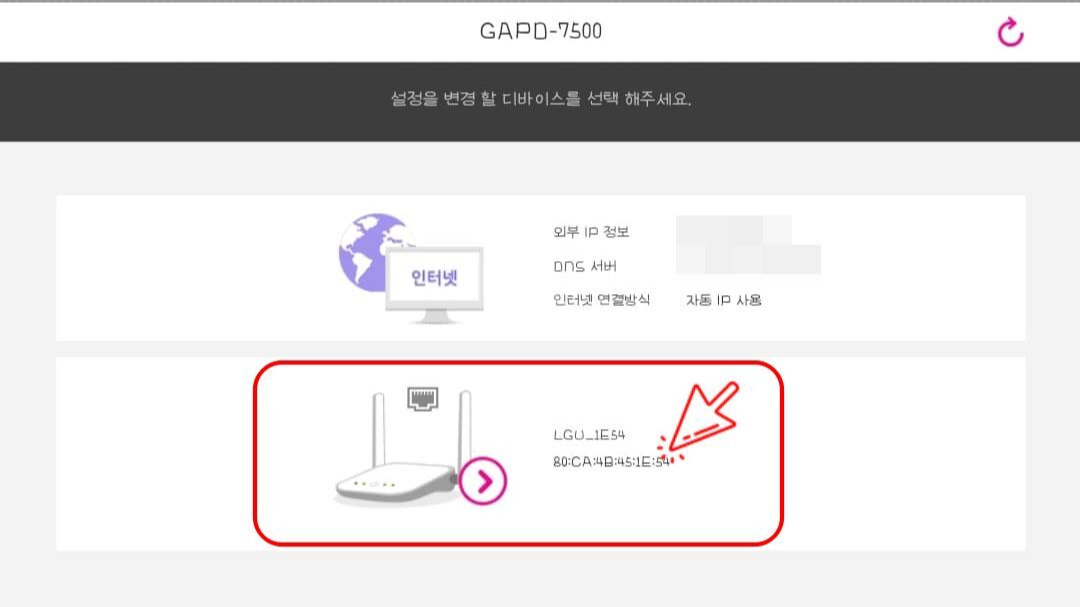
관리자 웹에서 무선랜 비밀번호를 변경할 수 있습니다. 기본 무선랜 암호는 복잡하게 되어 있으니 비밀번호 변경하는 방법을 확인하여 본인이 기억하기 쉬운 번호로 변경하여 사용합니다.
관리자 웹에서 관리자 접속 암호 또한 변경 가능합니다. 본인이 기억하기 쉬운 번호로 변경합니다.
- 관리자 웹 > 공유기 설정 > 비밀번호 변경
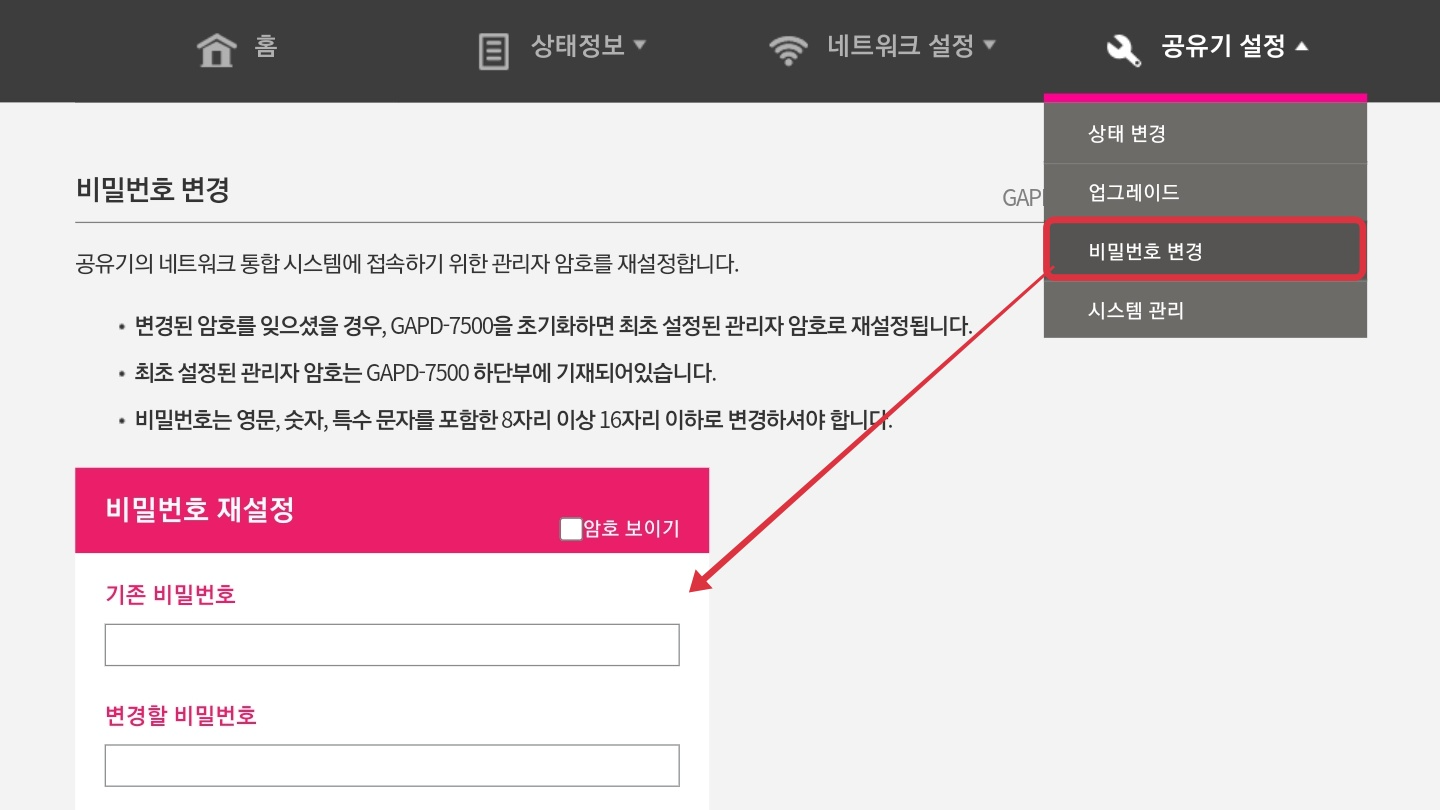
비밀번호는 영문, 숫자, 특문 포함 8자 이상 16자 이하로 변경하셔야 합니다.





